در این صفحه دانشنامههای ابزارهای حرکتی فتوشاپ را مشاهده میکنید. با کلیک روی دکمه مربوط به هر ابزار، میتوانید وارد دانشنامه آن شوید.
ابزارهای حرکتی یا پیمایشی فتوشاپ، ابزارهایی هستند که به کمک آنها میتوانیم تصویر یا اثر هنریمان را راحتتر ببینیم و روی آن حرکت کنیم. ابزارهای حرکتی فتوشاپ فقط سه تا هستند، اما کاربرد بسیار زیادی دارند. این ابزارها عبارتند از:
- Hand Tool: برای جابهجا شدن روی اثر
- Rotate View Tool: برای چرخاندن اثر
- Zoom Tool: برای بزرگنمایی و کوچکنمایی اثر
به کمک این ابزارها میتوانیم روی کارمان زوم کنیم، قسمت زومشده را جابهجا کنیم و گوشه و کنار کار را بازبینی کرده یا تغییر دهیم،حالت زوم را مجدداً ار روزی کار برداریم و تصویر را از زوایای مختلف ببینیم.
در این صفحه میخوانید:
ابزارهای حرکتی، فقط برای«مشاهده» اثر!
همانطور که میدانید و بهتر است یادآوری کنیم، ابزارهای حرکتی و پیمایشی فقط روی مشاهده اثر تأثیر دارند. یعنی هر اندازه هم که با این ابزارها اندازه نمایش یا زاویه تصویر و … را تغییر دهیم، باز هم وقتی از اثرمان خروجی میگیریم، خبری از آن تغییرات نیست.
همچنین وقتی با این ابزارها تغییراتی را روی سند ایجاد میکنید، اگر فتوشاپ را ببندید و دوباره باز کنید، تغییرات از بین رفتهاند.
پنل Navigator، برای مشاهده تأثیر ابزارهای حرکتی
قبلاً در دانشنامه خانه فتوشاپ درباره «پنل Navigator فتوشاپ» صحبت کردهایم. این پنل دقیقاً تغییراتی را نشان میدهد که با ابزارهای حرکتی فتوشاپ روی کارتان ایجاد میکنید. بنابراین اگر با این ابزارها زیاد کار میکنید، پیشنهاد میکنیم که این پنل را هم گوشه فتوشاپ باز نگه دارید تا کارتان را بهتر ببینید و مدیریت کنید.
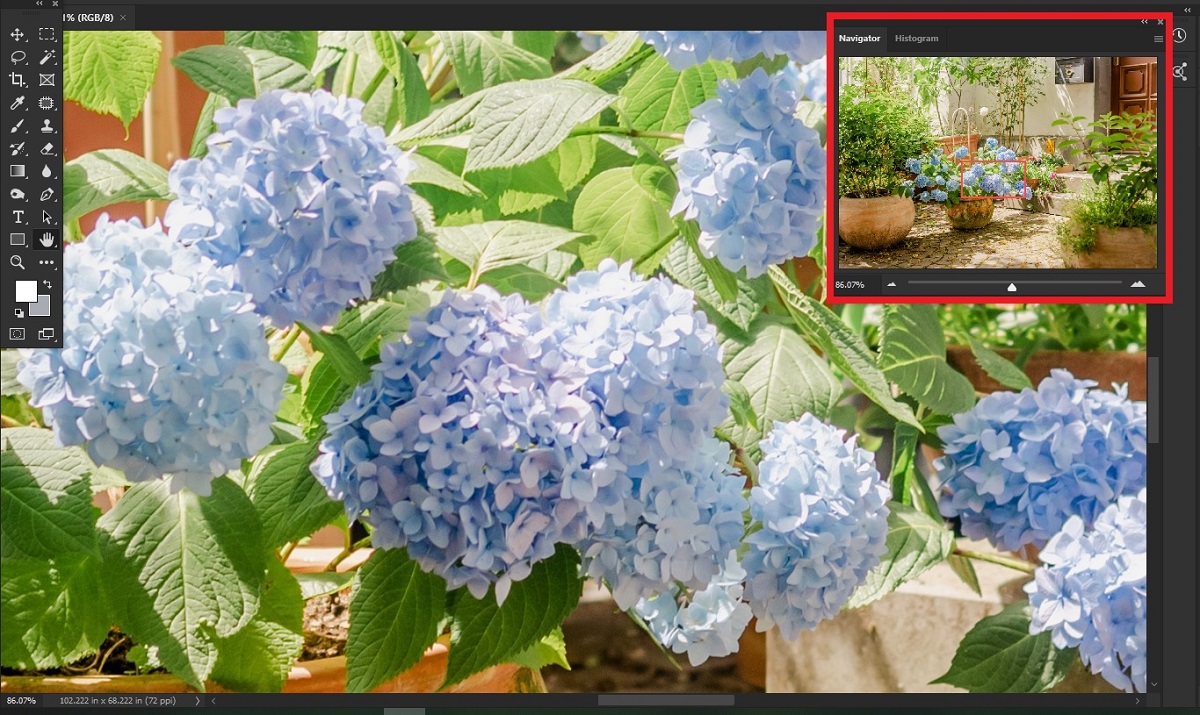
در این پنل یک کادر قرمز رنگ داریم که تأثیر ابزارهای حرکتی فتوشاپ روی آن به این ترتیب است:
- وقتی با ابزار Hand روی اثر جابهجا میشوید، این کادر هم در پنل حرکت میکند. در واقع این کادر نشان میدهد که شما در حال حاضر دقیقاً در کدام بخش تصویر یا اثرتان هستید.
- وقتی با ابزار Rotate View Tool تصویر را میچرخانید، این کادر هم میچرخد. تا جایی که میتواند از حالت افقی به عمودی و بالعکس تبدیل شود.
- وقتی با ابزار Zoom روی تصویر زوم میکنید این کادر کوچکتر میشود. چون شما درواقع دارید بخش کوچکتری از تصویر را مشاهده میکنید.
- وقتی با ابزار Zoom روی تصویر کوچکنمایی میکنید، این کادر بزرگتر میشود تا اینگه کل تصویر را میگیرد. چون شما دارید زوم را از بین میبرید تا تصویر را کامل ببینید.
